Export Ihres 360° Videos
Nach der Bearbeitung Ihres 360° Videos können Sie diesesmit anderen teilen! Mit PowerDirector 15 können Sie ein 360°-Video produzieren und Ihre Aufnahme bequem mit einem Medien-Player wie PowerDVD ansehen. Sie können Ihr Video ebenfalls sofort auf Facebook oder YouTube teilen (welche jetzt auch 360° Video unterstützen!). Alles, was Sie zunächst tun müssen, ist auf das  Symbol oben im Fenster zu klicken.
Symbol oben im Fenster zu klicken.
Eine Datei exportieren
PowerDirector 15 unterstützt den Export von 360°-Videos in das H.264/MP4 Format (wählen Sie MP4 auf der Registerkarte H.264 aus, falls noch nicht ausgewählt).
Bei der Produktion eines 360° Videos wird PowerDirector das Video im Seitenverhältnis 2:1 im flachen Modus rendern, wobei die Metadaten-Anzeige ausweist, dass es sich um ein 360° Video handelt – die Metadaten informieren den Medien-Player (z.B. PowerDVD) oder ein soziales Netzwerk (z.B. YouTube oder Facebook), dass Ihr Video im 360°-Format ist – was anschließend sicherstellt, dass diese Player das Video in 360° wiedergeben.
Die maximale Ausgangsauflösung eines 360° Videos liegt bei 3840x1920/30p (2:1 Seitenverhältnis), was in Bezug auf die Breite ähnlich zu 4K-Video ist. Wenn Ihre Videoaufnahme bereits in dieser Auflösung vorliegt, empfehlen wir dringend, sie mit 3840x1920 für eine optimale Videoqualität zu exportieren.
Wählen Sie den Exportordner unten im Fenster und anschließend auf Start, um mit der Produktion Ihres 360° Videos als formatierte Datei zu beginnen.
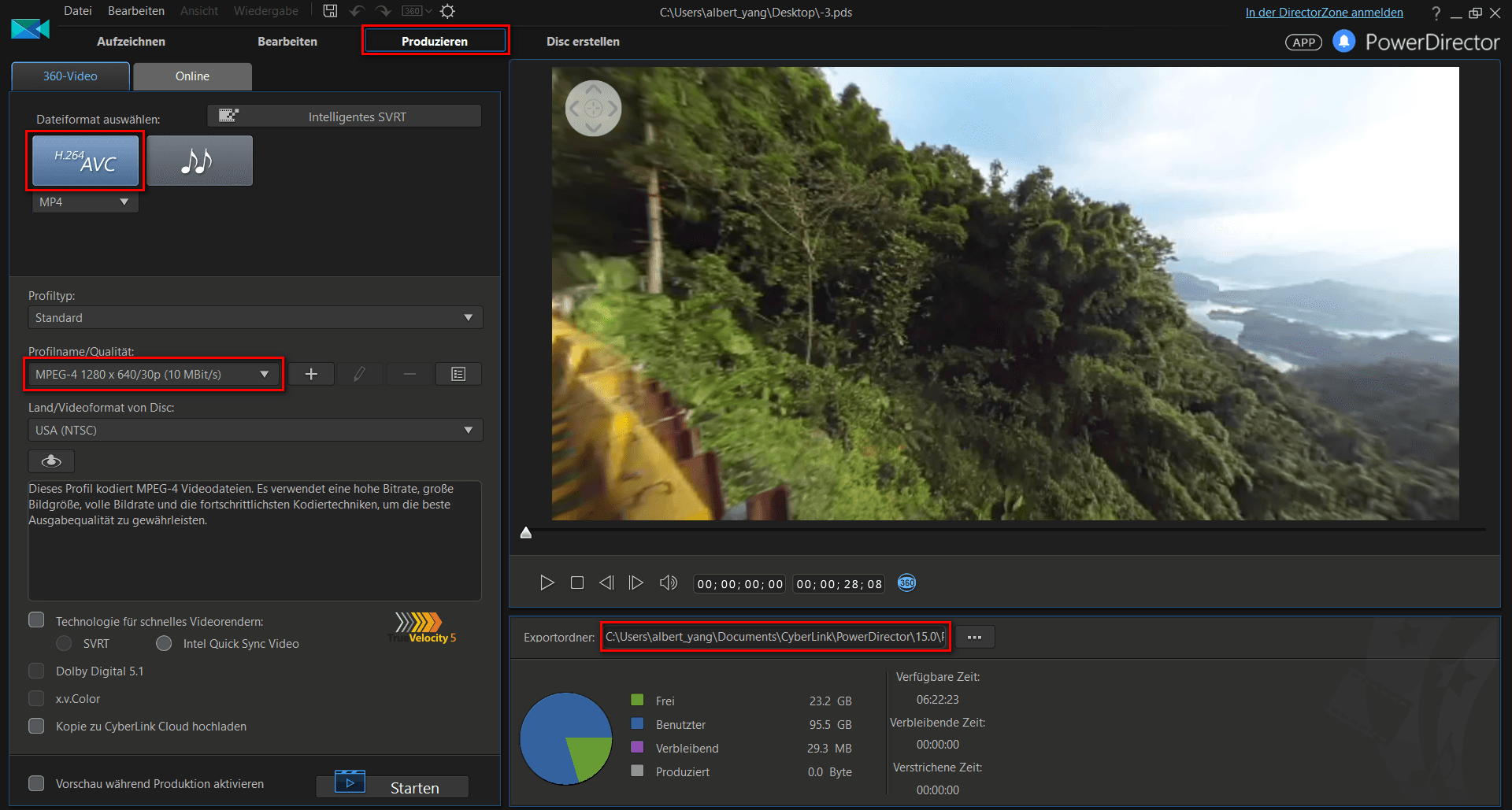
Exportieren, hochladen und auf YouTube oder Facebook teilen
Wenn Sie Ihr 360° Video teilen möchten, unterstützen YouTube und Facebook die 360° Videoformate. Klicken Sie oben rechts auf das Symbol, um es nach YouTube oder Facebook zu exportieren.
Symbol, um es nach YouTube oder Facebook zu exportieren.
Wählen Sie einfach das soziale Netzwerk, in das Sie hochladen möchten, über die Symbole direkt unter dem Online Symbol aus. Sie können auch einen Videotitel, eine Beschreibung des Videos und die Privatsphäreneinstellung für Ihr Video einrichten.
Bei der Produktion einer Videodatei für soziale Medien wird PowerDirector auch eine lokale Kopie anlegen. Wählen Sie unten rechts einfach den Exportordner, in dem die gewünschte Datei gespeichert werden soll.
Wenn Sie bereit sind, klicken Sie auf Start, um mit der Produktion zu beginnen. Wenn Sie zum ersten Mal ein Video mit PowerDirector hochladen, wird Sie eine Popup-Meldung fragen, Ihre Anmeldeinformationen für das ausgewählte soziale Netzwerk einzugeben.
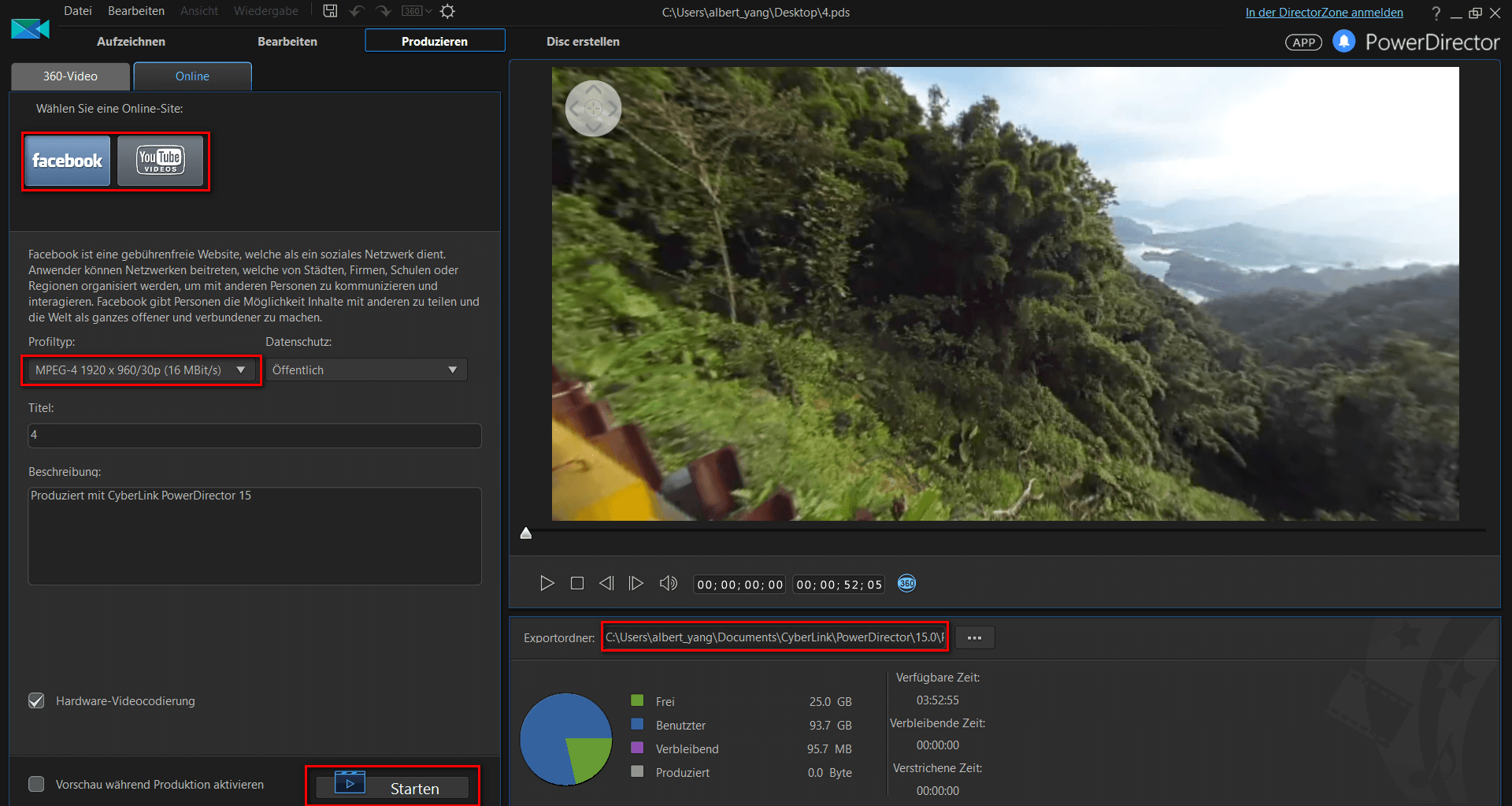
Beim Hochladen auf YouTube oder Facebook benötigen beide Dienste ein wenig Serverzeit (normalerweise zwischen 5-10 Minuten). Nach dem Abschluss werden YouTube oder Facebook eine Popup-Benachrichtigung senden, um Sie darüber zu informieren, dass Ihr Video fertig ist! Andere Nutzer können Ihr Video jetzt auf YouTube und Facebook sehen!
PowerDirector 365 Essential kostenlos downloaden
Videobearbeitung auf einem neuen Niveau mit dem besten Video Editor für Windows PC



